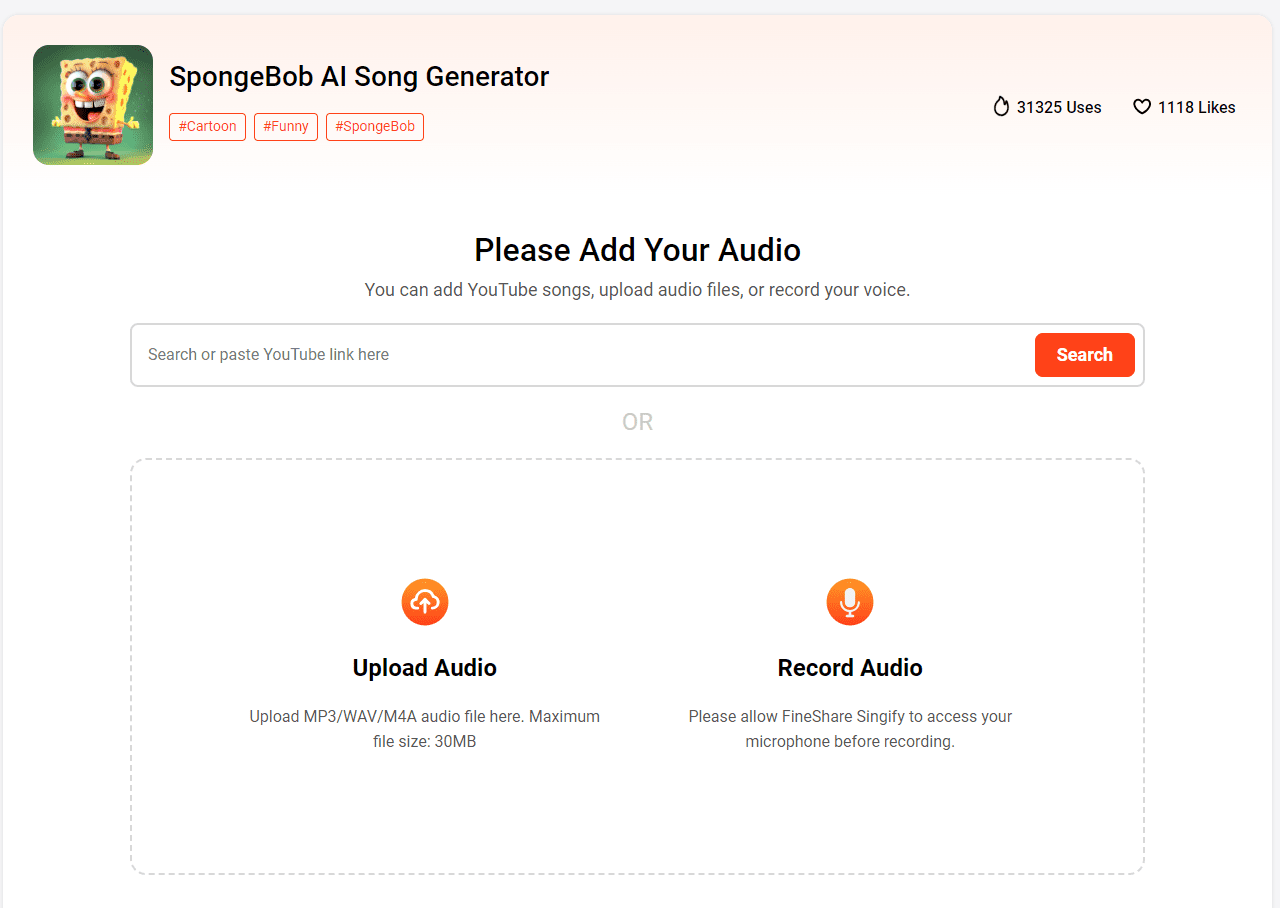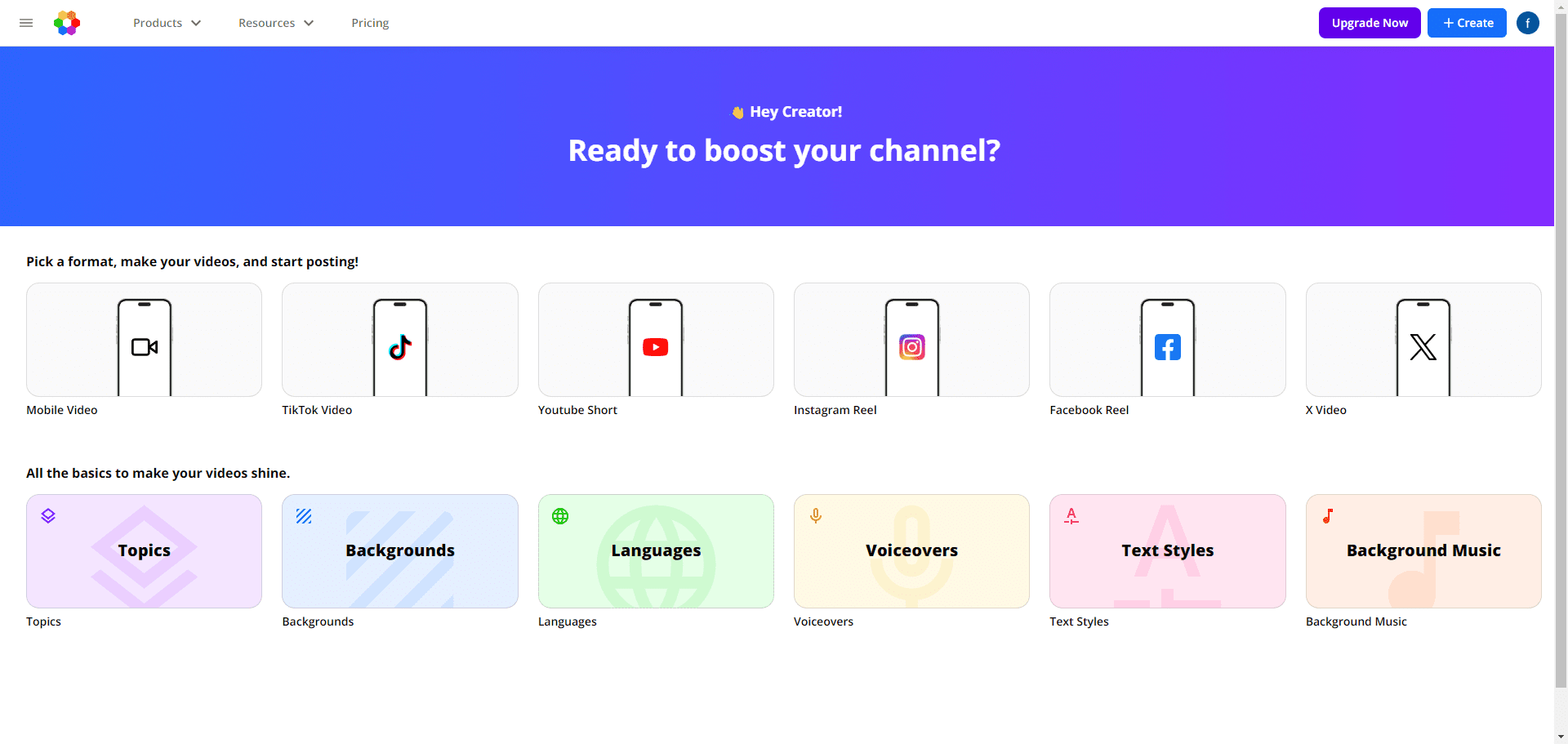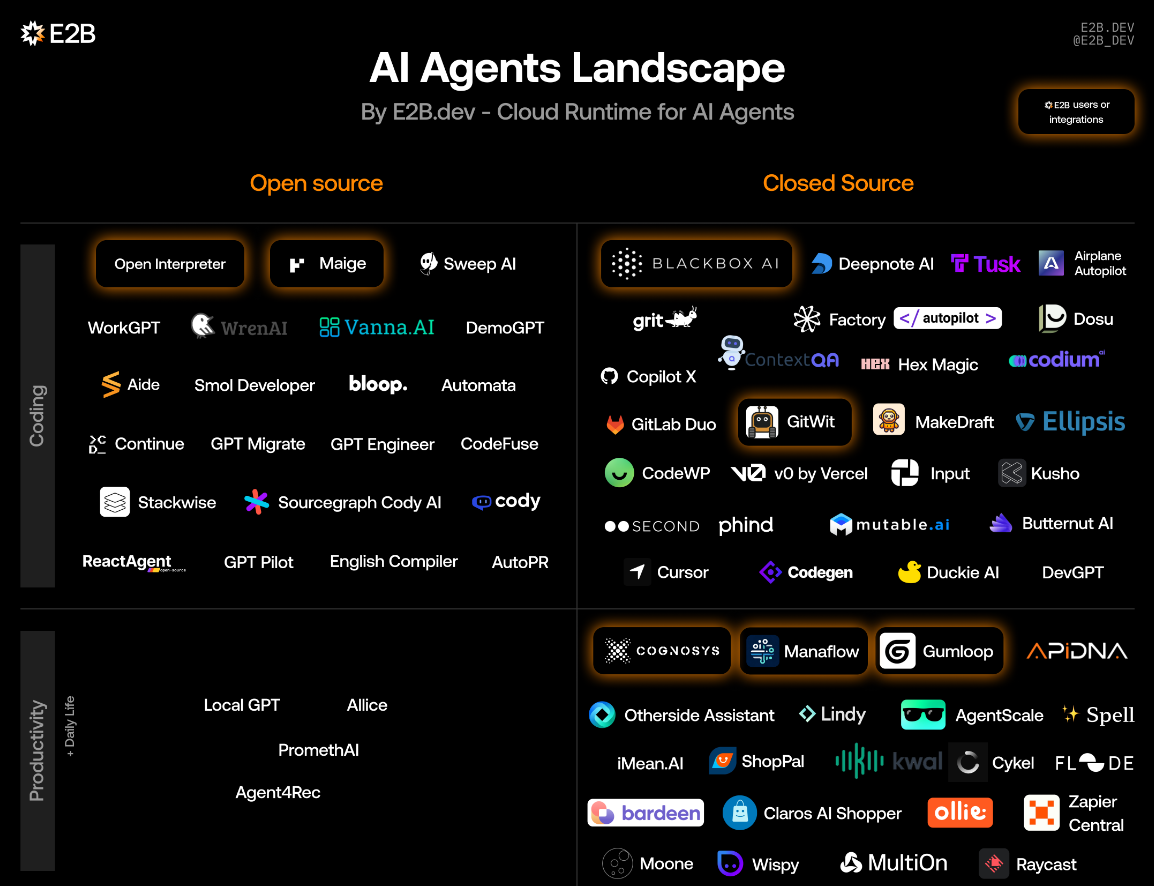일반 소개
챈들러AI는 다양하고 유용한 도구를 제공하여 사용자의 업무와 학습을 향상시키기 위해 설계된 다기능 AI 어시스턴트입니다. 이 플랫폼은 사용자가 언어 학습부터 프로그래밍 지원까지 다양한 작업을 수행할 수 있도록 GPT-4, Claude3 Opus, Gemini, Llama3 등 다양한 고급 AI 모델과의 대화를 지원합니다. 또한 챈들러AI는 강력한 검색 기능, PPT 작성, 문서 및 URL 읽기, 이미지 생성 및 동영상 생성 기능을 제공하여 다양한 시나리오에서 사용자의 요구를 충족합니다. 보고서 작성, 창의적인 콘텐츠 생성, 데이터 분석 등 어떤 작업을 수행하든 챈들러에이아이가 효율적인 솔루션을 제공합니다.
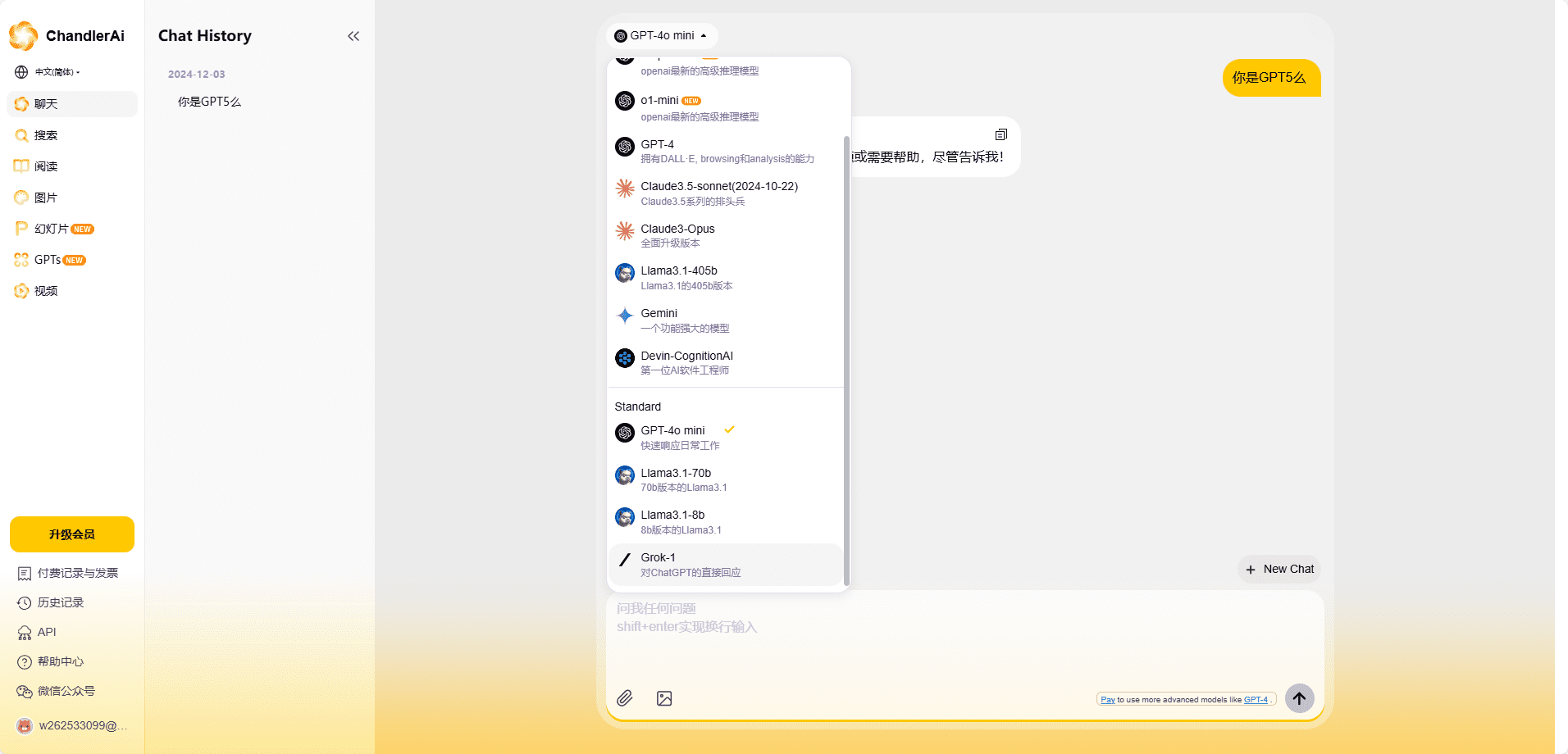
기능 목록
- AI 대화새로운 언어를 배우고, 코드 조각을 생성하고, 이야기와 시를 쓰는 등의 작업을 위해 GPT-4, Claude3 Opus 등과 같은 고급 AI 모델과 대화할 수 있습니다.
- AI 검색실시간으로 정확한 정보를 검색하고 여러 출처의 정보를 취합하여 손쉽게 조사하고 분석할 수 있습니다.
- PPT 만들기사람과 컴퓨터의 상호 작용을 통해 아이디어를 슬라이드로 빠르게 변환하고, 정확하고 통찰력 있는 콘텐츠를 생성하고, PPT를 편집할 수 있습니다.
- 문서 및 URL 읽기콘텐츠 토론 및 이해를 위한 문서(예: PDF, Word, Excel 등) 또는 이미지를 업로드하고, 웹 페이지 및 YouTube 동영상의 요약을 제공합니다.
- 이미지 생성입력 명령에 따라 이미지를 생성하고, 다양한 스타일의 이미지를 최적화하고, 아바타를 만들고, 로고를 디자인하세요.
- 비디오 생성텍스트 설명을 기반으로 동영상을 생성하고, 이미지를 애니메이션 시퀀스로 변환하고, 짧은 홍보 동영상이나 광고를 만들 수 있습니다.
도움말 사용
설치 프로세스
- 챈들러에이아이 공식 웹사이트를 방문하세요.
- '다운로드' 버튼을 클릭하고 운영 체제(MacOS, Windows)에 적합한 버전을 선택합니다.
- 다운로드가 완료되면 설치 프로그램을 실행하고 지시에 따라 설치를 완료합니다.
- 설치가 완료되면 챈들러에이아이를 열고 계정에 등록하거나 로그인합니다.
기능 작동 가이드
AI 대화
- 챈들러에이아이를 열고 'AI 대화' 기능을 선택합니다.
- "코드 생성 도와주세요" 또는 "프랑스어 가르쳐주세요"와 같은 질문이나 작업을 입력합니다.
- 원하는 AI 모델(예: GPT-4)을 선택하고 '보내기'를 클릭합니다.
- AI가 응답을 생성할 때까지 기다리면 작업이 완료될 때까지 AI와 계속 상호작용할 수 있습니다.
AI 검색
- 메인 인터페이스에서 'AI 검색' 기능을 선택합니다.
- 검색하려는 정보의 키워드를 입력하고 '검색'을 클릭합니다.
- 검색 결과를 살펴보고 관심 있는 링크를 클릭하면 자세한 내용을 볼 수 있습니다.
PPT 만들기
- 'PPT 만들기' 기능을 선택합니다.
- 아이디어나 테마를 입력하고 '생성'을 클릭합니다.
- 생성된 슬라이드를 찾아보고 편집 및 조정할 수 있습니다.
- 완료되면 '저장' 또는 '내보내기'를 클릭하여 PPT 파일을 저장합니다.
문서 및 URL 읽기
- '파일 리더' 또는 'URL 리더' 기능을 선택합니다.
- 파일을 업로드하거나 URL을 입력하고 '읽기'를 클릭합니다.
- AI가 생성한 요약 또는 상세 정보를 찾아보고 AI와 문서 내용에 대해 토론할 수 있습니다.
이미지 생성
- '이미지 생성' 기능을 선택합니다.
- 이미지 설명을 입력하거나 참조 이미지를 업로드하고 '생성'을 클릭합니다.
- 생성된 이미지를 탐색하고 최적화 및 조정할 수 있습니다.
비디오 생성
- '동영상 생성' 기능을 선택합니다.
- 동영상 설명을 입력하거나 이미지를 업로드하고 '생성'을 클릭합니다.
- 생성된 동영상을 찾아보고 편집 및 조정할 수 있습니다.
© 저작권 정책
기사 저작권 AI 공유 서클 모두 무단 복제하지 마세요.
관련 문서

댓글 없음...